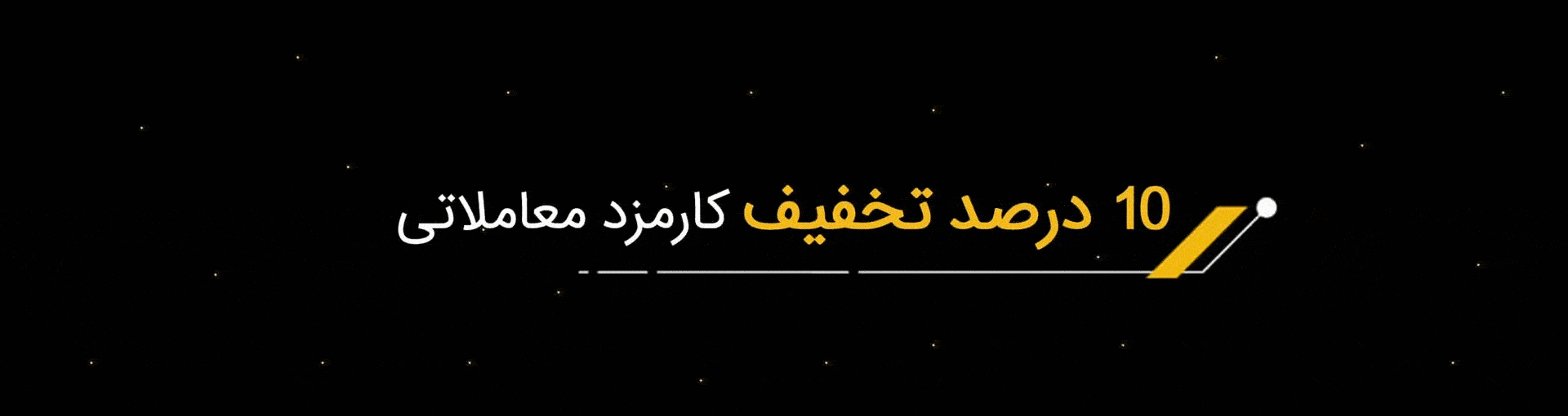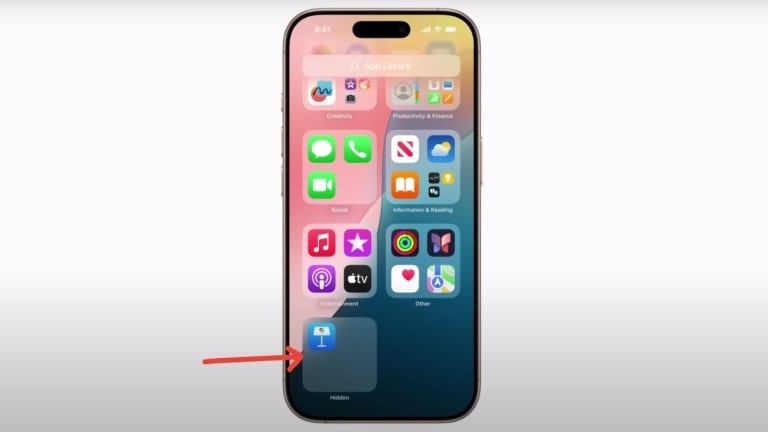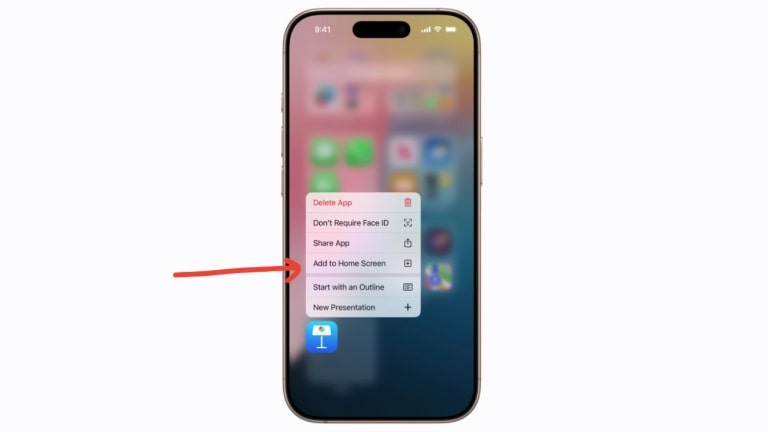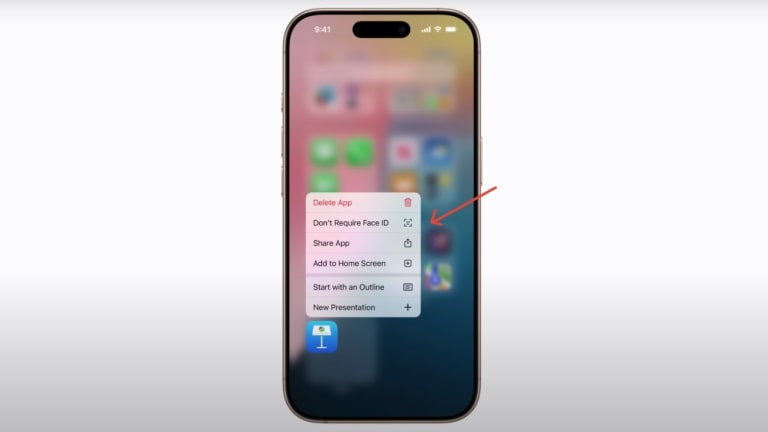آموزش نمایش مجدد اپلیکیشنهای مخفیشده در آیفون (iOS 18)
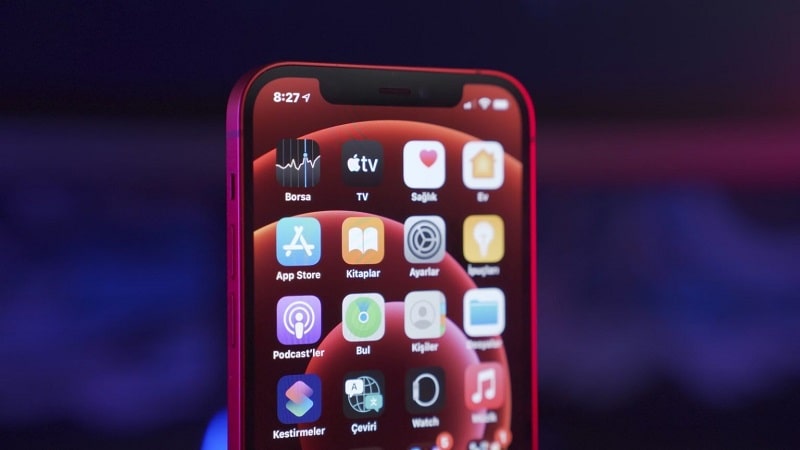
در iOS 18 برای مشاهده اپلیکیشنهای مخفیشده، در App Library به پایین اسکرول کرده و پوشه Hidden را با احراز هویت باز کنید. برای بازگردانی به صفحه اصلی، روی اپ مورد نظر لمس طولانی کرده و گزینه Add to Home Screen را انتخاب نمایید. این فرآیند بدون حذف دادهها انجام میشود.
آیا تا به حال اپلیکیشنی را در آیفون خود مخفی کردهاید و بعداً برای پیدا کردن آن دچار مشکل شدهاید؟ نگران نباشید، راهحل بسیار سادهای برای این موضوع وجود دارد.
اپلیکیشنهای مخفیشده حذف نمیشوند؛ بلکه در پوشهای به نام Hidden در App Library قرار میگیرند. در این مقاله، با مراحل مشاهده و بازگرداندن این اپها آشنا خواهید شد.
چگونه به اپلیکیشنهای مخفیشده در آیفون دسترسی پیدا کنیم؟
برای باز کردن اپهای مخفیشده در iOS 18 مراحل زیر را دنبال کنید:
-
از صفحه اصلی (Home Screen)، به سمت چپ سوایپ کنید تا به App Library برسید.
-
در لیست اپلیکیشنها، به پایین بروید و پوشهی Hidden را پیدا کنید.
-
با استفاده از Face ID، Touch ID یا رمز عبور خود، پوشه را باز کنید.
-
اکنون کافیست روی اپلیکیشن مورد نظر بزنید تا باز شود.
چگونه اپلیکیشنهای مخفیشده را از حالت مخفی خارج کنیم؟
اگر دیگر نمیخواهید اپلیکیشنی مخفی باشد و میخواهید آن را به صفحه اصلی بازگردانید، مراحل زیر را طی کنید:
-
مانند قبل، به App Library بروید و پوشه Hidden را باز کنید.
-
با Face ID یا رمز، اپلیکیشنها را نمایش دهید.
-
روی اپ مورد نظر لمس طولانی کنید و گزینهی Don’t Require Face ID را انتخاب کنید.
-
دوباره روی اپلیکیشن لمس طولانی کرده و این بار گزینهی Add to Home Screen را بزنید.
اکنون اپلیکیشن از حالت مخفی خارج شده و به صفحه اصلی بازمیگردد.
سؤالات متداول (FAQs)
آیا نمایش مجدد اپلیکیشن باعث پاک شدن اطلاعات آن میشود؟
خیر، فقط ظاهر آن به صفحه اصلی بازمیگردد. هیچ اطلاعاتی از برنامه پاک نمیشود.
اگر اپلیکیشن در پوشه Hidden نبود، چه کار کنم؟
در این صورت از Spotlight Search (جستجو در آیفون) استفاده کنید یا به تنظیمات Screen Time مراجعه کرده و مطمئن شوید که اپلیکیشن محدود نشده است.
چطور بفهمم اپلیکیشنی مخفی شده است؟
اگر اپی در صفحه اصلی نیست، آن را در App Library یا از طریق Spotlight جستجو کنید. اگر پیدا شد، یعنی مخفی شده اما حذف نشده است.